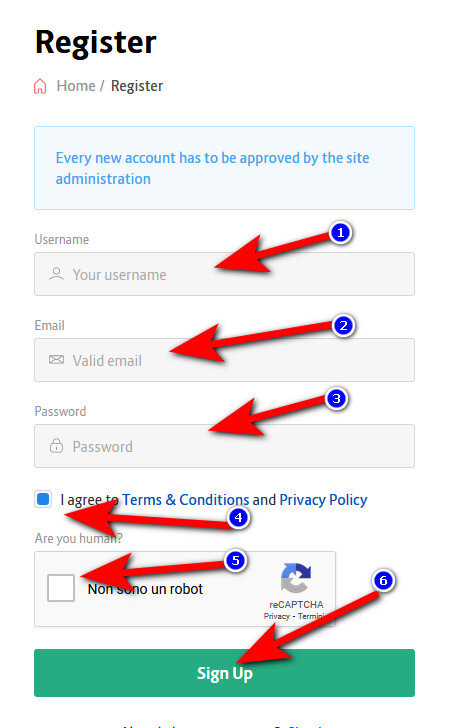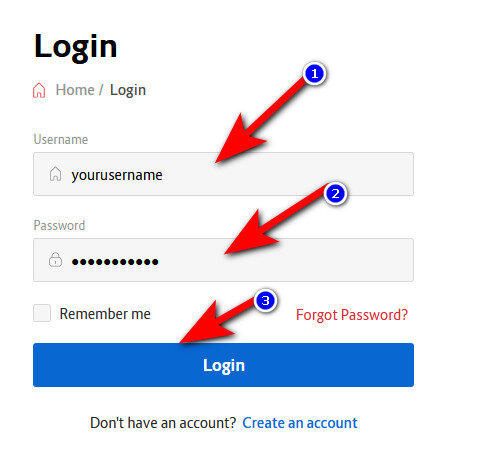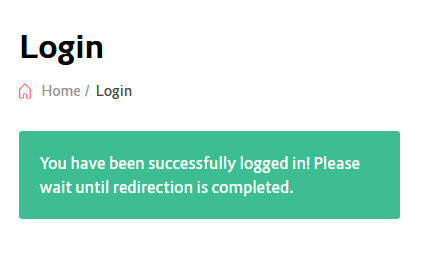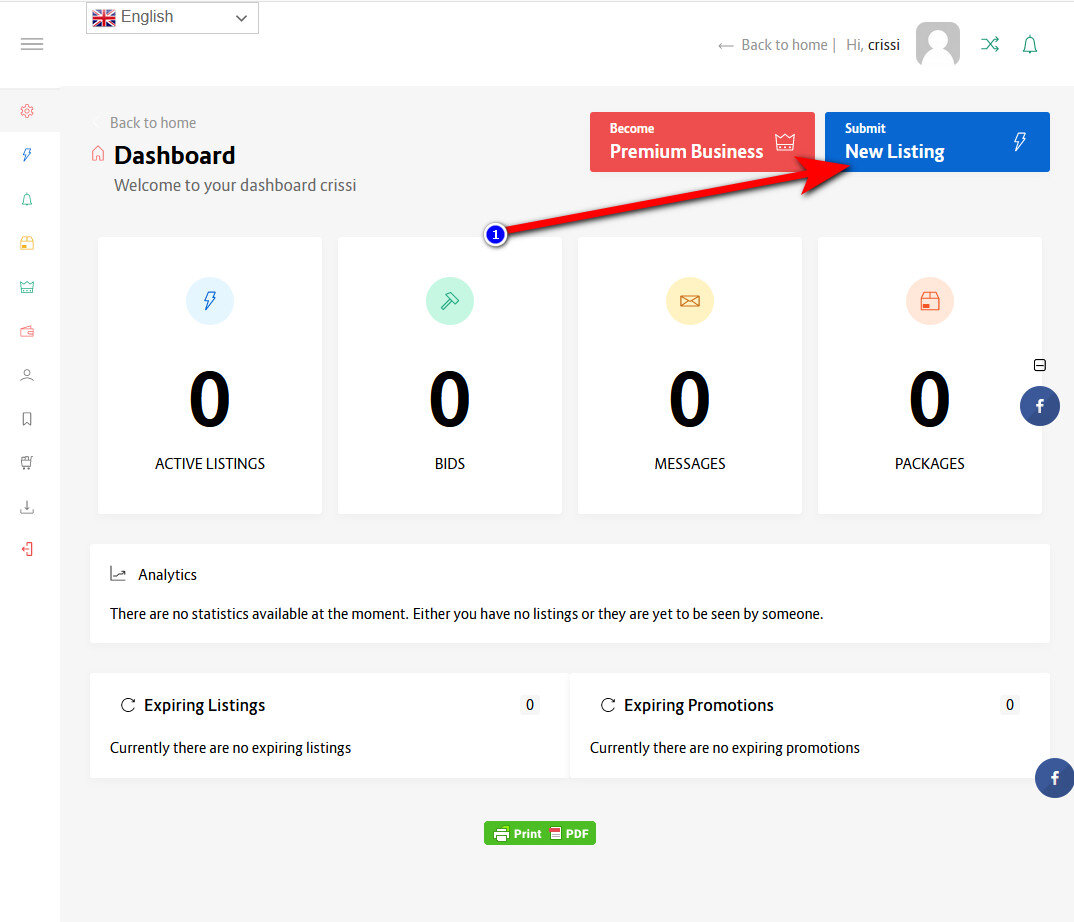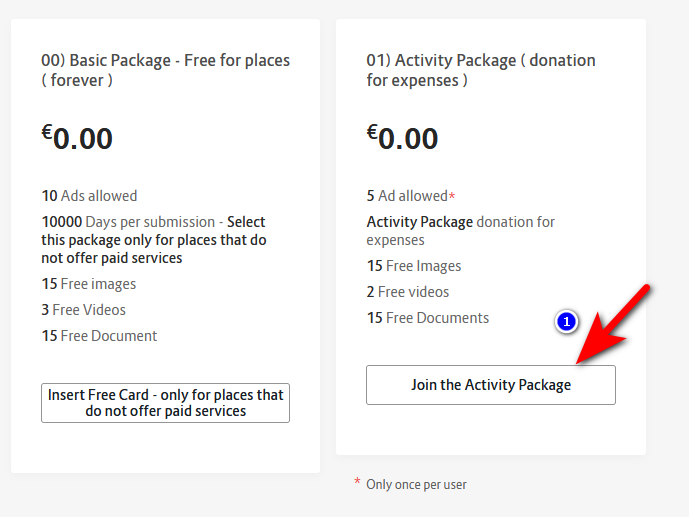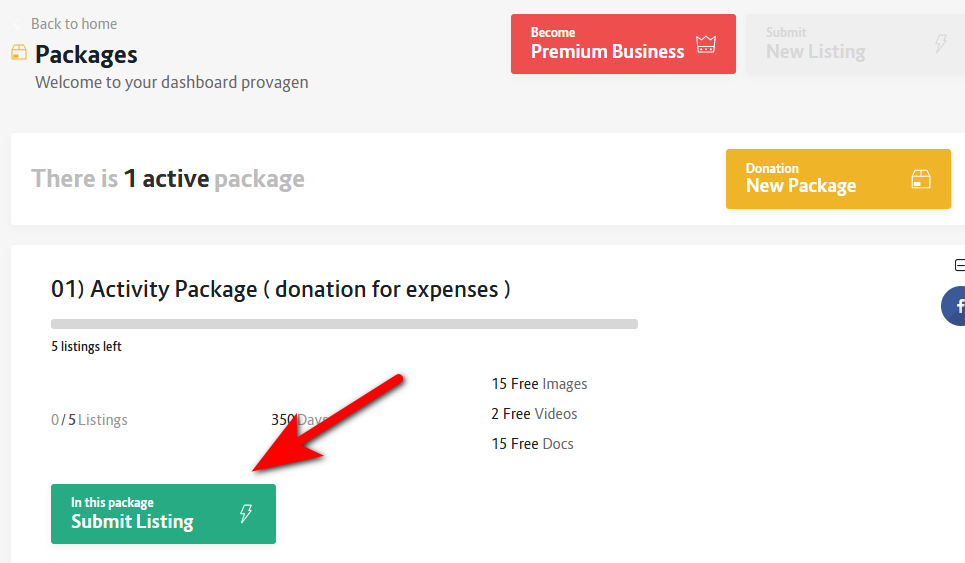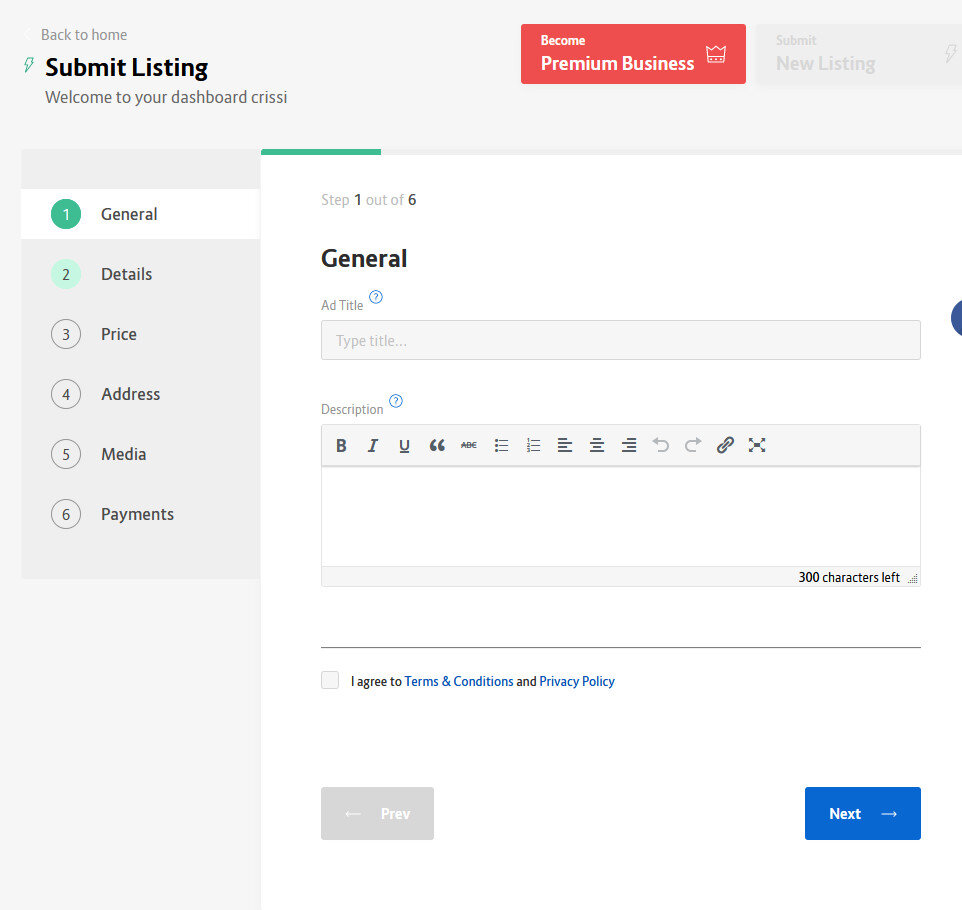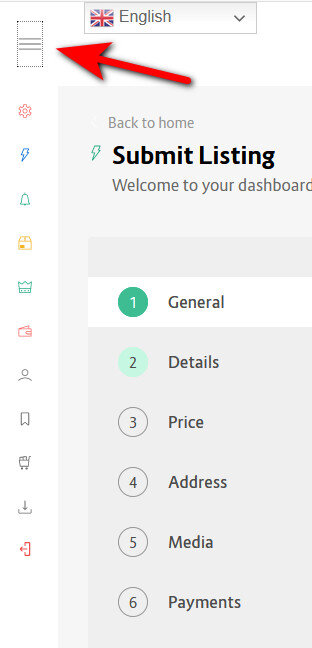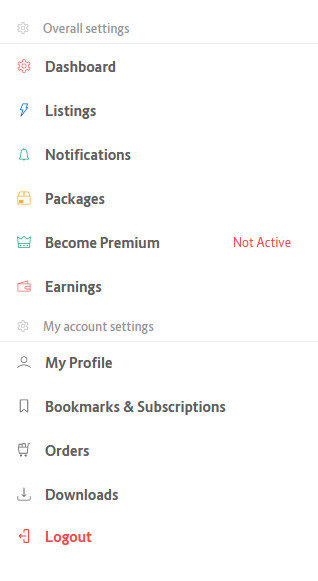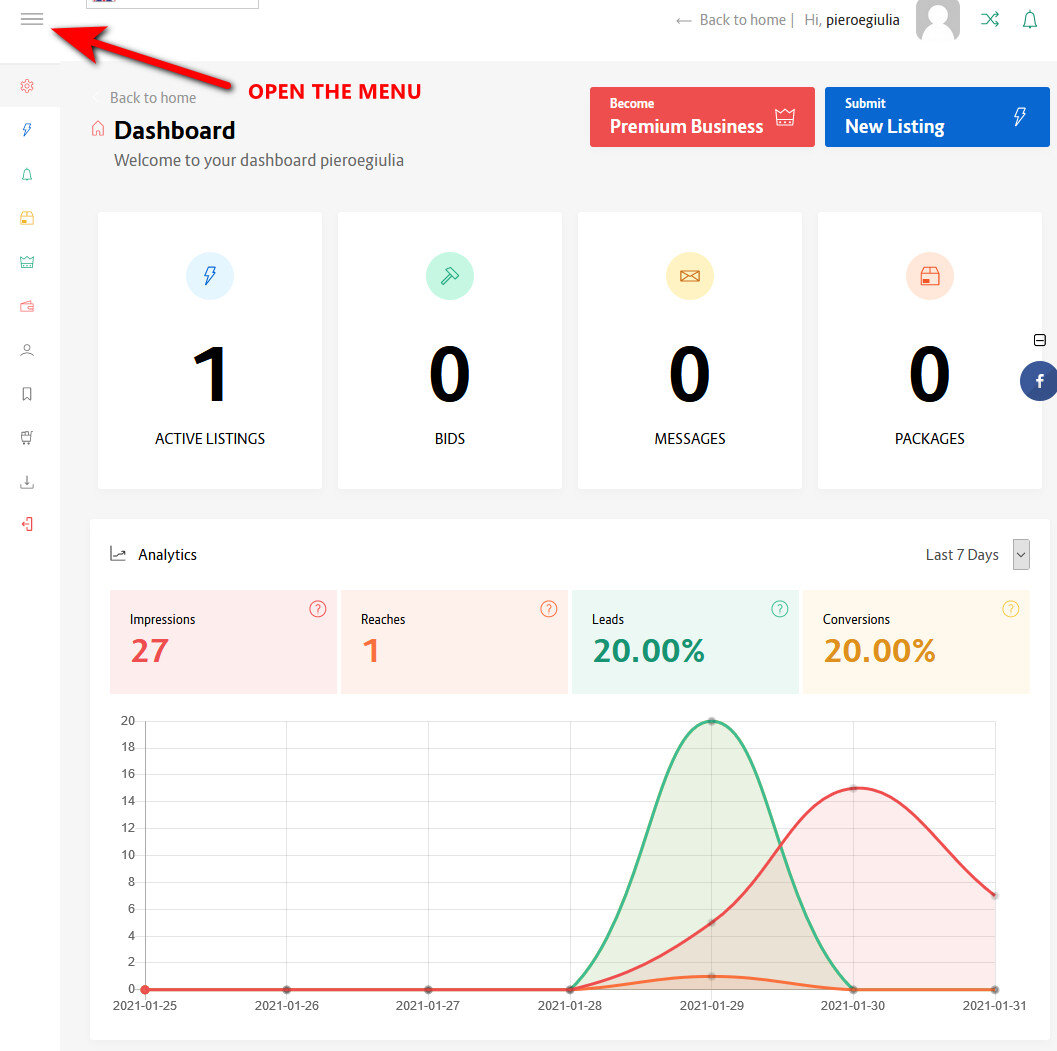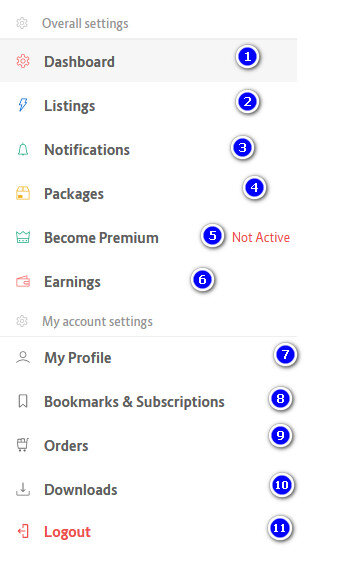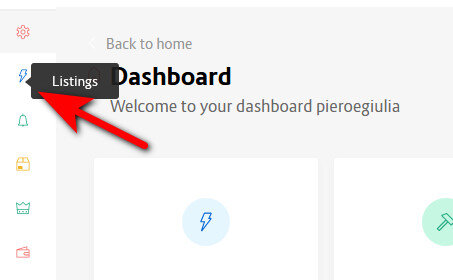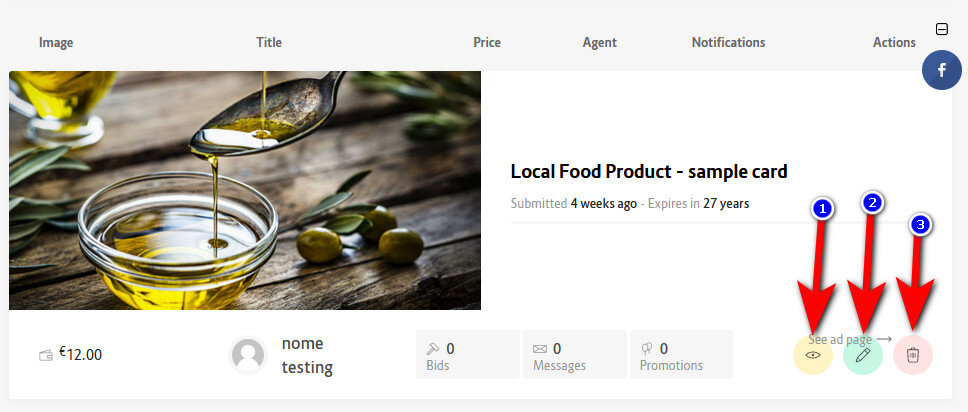Guide pour publier ou modifier une carte sur zante.info
Voici les étapes :
- Inscription gratuite Enregistrez votre compte avec nous entièrement GRATUIT
- Soumettre l'annonce avec la formule de don Soumettez votre annonce pour la première fois avec la formule de don
- Modifier votre annonce
INSCRIVEZ-VOUS GRATUITEMENT : LE PROCESSUS D'INSCRIPTION
Pour vous inscrire allez sur cette page https://www.zante.info/register/
- 1 Insérez votre nom d'utilisateur - il doit être sans espaces, un seul mot
- 2 insérez votre email
- 3 écrivez votre mot de passe personnel. mieux si vous utilisez des majuscules et des minuscules et ajoutez également un nombre. ce doit être un mot sans espaces seulement
- 4 Cochez cette case pour confirmer que vous avez lu les conditions d'utilisation
- 5 Cochez cette case pour confirmer que vous êtes un humain et non un robot
- 6 appuyez sur le bouton Inscription pour confirmer
Vous devez maintenant vérifier votre boîte de réception pour confirmer l'adresse e-mail que vous avez saisie et vous pouvez aller l'insérer. la prochaine étape : Soumettre l'AD !
ENVOYER L'ANNONCE AVEC LA FORMULE DE DON
Pour ajouter votre carte, vous devez d'abord vous connecter https://www.zante.info/login/
- 1 Saisissez votre nom d'utilisateur : votre email
- 2 Entrez votre mot de passe
- 3 Cliquez sur le bouton pour vous connecter
si la connexion est confirmée, vous pouvez voir cette image
Maintenant, vous devez cliquer sur le bouton « NOUVELLE LISTE »
Maintenant, vous devez choisir quel package rejoindre :
00) Forfait de base – Gratuit pour les lieux (pour toujours) Sélectionnez ce forfait uniquement pour les lieux qui n'offrent pas de services payants
01) Forfait d'activités (don pour les dépenses)
Pour entrer dans les activités commerciales, appuyez sur le bouton 01) comme indiqué sur l'image ci-dessous :
FAIRE UN DON MAINTENANT
Voici maintenant les étapes à suivre :
- sélectionnez le premier montant pour faire votre don
- Appuyez sur le bouton "FAIRE UN DON" et complétez le don avec paypal
- Revenez sur cette page et appuyez sur le bouton « ENVOYER L'ANNONCE » en haut, comme sur l'image :
INSÉRER L'ANNONCE
Sur la page suivante, vous devez cliquer sur le bouton vert qui dit "SUBMIT LISTING" comme l'image :
Maintenant, vous pouvez enfin saisir les données de votre carte
Appuyez sur le bouton NEXT à chaque fois jusqu'à la fin où SAVE CHANGES apparaît. Appuyez sur ENREGISTRER LES MODIFICATIONS et votre carte sera enregistrée et envoyée pour examen
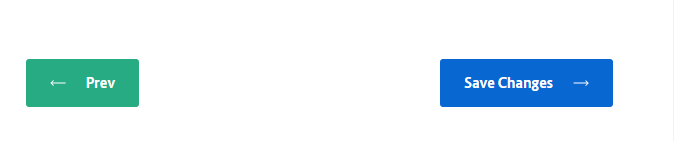
Après avoir inséré la carte, vérifiez tous les éléments de menu disponibles sur la gauche.
Pour ouvrir le menu:
Et c'est le menu ouvert
MODIFIER VOTRE ANNONCE
Pour modifier votre carte, connectez-vous comme décrit ci-dessus dans le guide précédent.
la première chose à faire est d'ouvrir le menu: cliquez sur les trois barres en haut comme indiqué sur l'image
Regarde le menu :
- 1 - tableau de bord ou panneau principal
- 2 - annonces: vos cartes insérées (pour modifier votre annonce)
- 3 - Notifications: les notifications que vous recevrez des utilisateurs intéressés par vos lieux ou produits
- 4 - Packages: les packages que vous pouvez rejoindre
- 5 - Devenez Premium: si vous souhaitez obtenir plus de visibilité
- 6 - Gains: vos gains sur le site - ici vous pouvez également entrer votre compte paypal pour recevoir de l'argent pour la vente de vos produits ou services
- 7 - Mon profil: toutes vos données personnelles (mot de passe, détails de facturation, détails de livraison…)
- 8 - Favoris et abonnement: Vos favoris et abonnements à des offres - Recevez un e-mail lorsque votre offre est surenchérie
- 9 - Commandes: les commandes que vous recevez
- 10 - Télécharger
- 11 - Déconnexion pour quitter le site Web
Donc, pour voir vos annonces, cliquez sur cette icône (2)
Maintenant, pour modifier une carte, cliquez simplement sur l'icône en forme de crayon sous chaque image. Dans l'image ci-dessous, c'est le point 2:
1. Pour voir la carte
2. Pour modifier la carte
3. Pour supprimer la carte
Lorsque vous appuyez sur le bouton 2, vous pourrez éditer chaque contenu pour chaque page
Appuyez sur le bouton NEXT à chaque fois jusqu'à la fin où SAVE CHANGES apparaît. Appuyez sur ENREGISTRER LES MODIFICATIONS et votre carte sera enregistrée et envoyée pour examen
approbation de la carte
À la fin du processus d'édition, n'oubliez pas que vous devez attendre notre approbation pour pouvoir voir la liste publiée.
En attendant notre approbation, vous pouvez apporter les modifications que vous souhaitez, même plusieurs fois sans problème.